SimCapture sur site avec Enterprise avec système d'examen : comment utiliser le module de contrôle central
- Notes de version de SimCapture Cloud
- Aide à l'administrateur et au corps professoral SimCapture Cloud
- Aide SimCapture Cloud Learner
- Aide SimCapture sur site
- Aide SimCapture pour les compétences
- Aide de l'application SimCapture Mobile Camera
- Aide des applications compagnons SimCapture
- Cas d'utilisation SimCapture Cloud
- Aide aux intégrations
- Aide aux informations techniques sur le matériel et le réseau
- Glossaire
- Samaritan Help
Ce guide vous aidera à utiliser le module de contrôle central pour surveiller et contrôler les activités d'enregistrement et d'évaluation d'un centre de simulation entier à partir d'une seule interface Web.
Configurer une salle
Les utilisateurs d'entreprise disposant de l'autorisation Interface de contrôle verront l'onglet Contrôle une fois connectés à SimCapture .
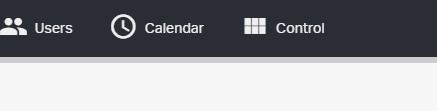
Une fois sélectionné, l'utilisateur sera déplacé vers l'interface de contrôle et pourra configurer une salle pour les examens à venir via Configurer la salle dans le bouton Plus d'options à droite du nom de la salle.

Cela permettra à l'administrateur d'ajouter les éléments suivants pour chaque salle :
- Cours : Obligatoire pour filtrer les scénarios.
- Scénario : Nécessaire pour déterminer le déroulement de l’examen approprié pour la salle.
- Patient : cette option affiche la liste de tous les patients standard associés au scénario. Si aucun patient n'est ajouté au scénario, SimCapture utilise par défaut les patients du cours.
- Couleur : facultative. Cette couleur s'affichera dans l'interface de contrôle pour une identification facile.
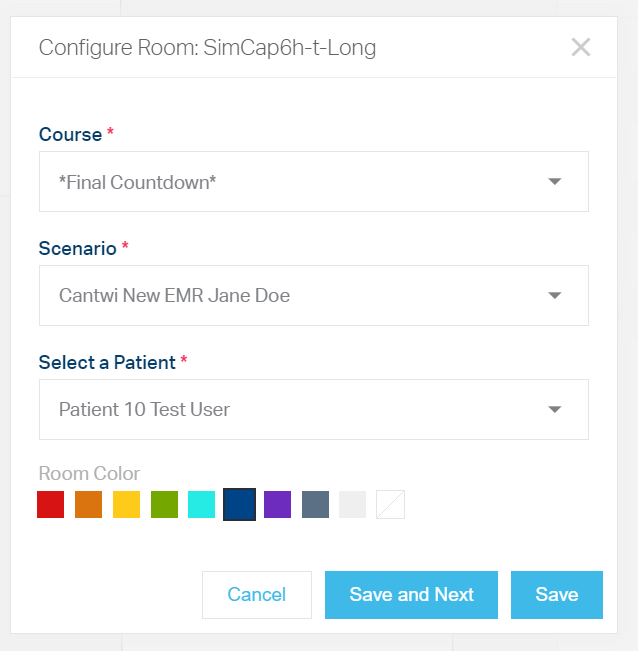
Une fois les champs obligatoires et facultatifs complétés dans la boîte de dialogue, l'administrateur peut sélectionner Enregistrer et Suivant pour configurer la salle suivante de la liste ou Enregistrer pour enregistrer les modifications et fermer la boîte de dialogue.
Commencer un examen
Pour commencer un examen, les apprenants de chaque salle devront se connecter à leur poste d'examen, lire le code d'honneur et le mot de la porte, le cas échéant, puis cliquer sur Continuer . À chaque étape, l'interface de contrôle indiquera à quelle étape se trouve l'apprenant.
À partir de ce point, l'administrateur peut faire avancer la salle vers la rencontre soit en cliquant sur les salles qu'il souhaite commencer et en sélectionnant Démarrer la rencontre en haut à gauche de la page (démarrant ainsi plusieurs salles en même temps) soit en sélectionnant les options de la salle individuelle et en sélectionnant Avancer .
Dans les deux cas, l'administrateur recevra un avertissement indiquant qu'il va commencer la rencontre et confirmer son action.
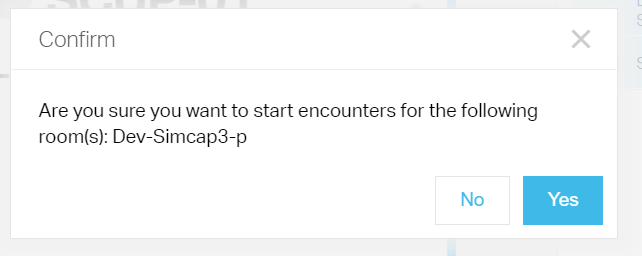
À partir de ce point, la rencontre et les minuteries associées commenceront.
Conseils rapides
- Si un apprenant a oublié ses identifiants, l'administrateur du contrôle peut utiliser la connexion à distance pour ajouter un apprenant par nom d'utilisateur. Cela fera passer l'interface d'examen de l'apprenant à l'étape suivante de l'examen (généralement le code d'honneur).
- Pour ramener une salle au point de départ de l'examen, un administrateur de contrôle peut sélectionner « Réinitialiser » . Cela conservera le cours, le scénario et le patient standard d'une salle, mais ramènera l'apprenant à la phase de connexion.
- Pour libérer une salle de l'interface de contrôle, l'administrateur du contrôle doit sélectionner « Non utilisé » dans les options de la salle. Cela supprimera toutes les configurations de la salle.